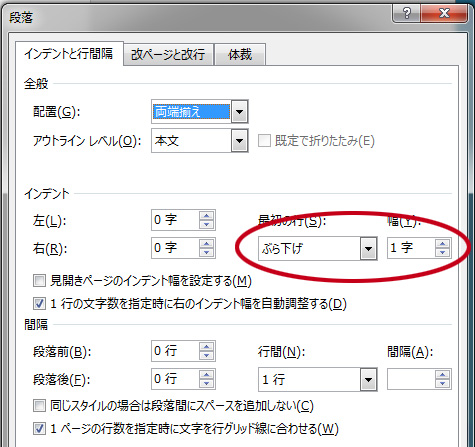東美ではデザインから担当させていただく案件だけではなく、完成したデザインデータをお預かりし、製版・印刷の工程のみを行う案件もいただいています。
毎日様々な印刷データが入稿していますが、その中でもIllustratorの入稿データで多く見かけるのが「トリムマークのサイズが指定の仕上がりサイズよりちょっとだけ大きい」データです。
これはいったいなぜ起こるのか。
今回は、原因となるIllustratorの仕様についてご紹介したいと思います。
設定通りのサイズにならない理由とは?
「トリムマーク」とは、印刷物の仕上がり位置の基準であり、印刷する際にCMYKの各色の版をズレなくぴったり合わせるための基準でもあり、印刷データにはなくてはならない重要なものです。
「トンボ」とも呼ばれますが、そちらの名前の方が馴染み深いという方も多いかもしれませんね。
データにトリムマークをつける方法はアプリケーションによって様々ですが、今回ご紹介するのはIllustratorの「トリムマーク」の機能で作成されたものです。
(画像はIllustrator2021のものです。)
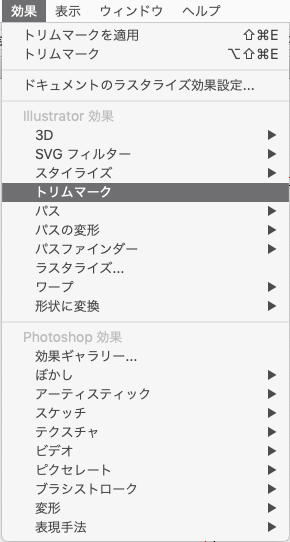
Illustratorでは、この機能を使って選択した任意のオブジェクトにトリムマークを作成することができます。
例えば、作成する際に選択したオブジェクトが50mm×50mmの大きさであれば、当然、できあがるトリムマークも50mm×50mmのトリムマークになるはず…ですが、オブジェクトに「線」が設定されていた場合、「線の太さの分だけトリムマークが大きく作られる」という仕様になっています。
下図は50mm×50mmの四角のオブジェクトに対して1ptの線を設定し、トリムマークを作成したものです。
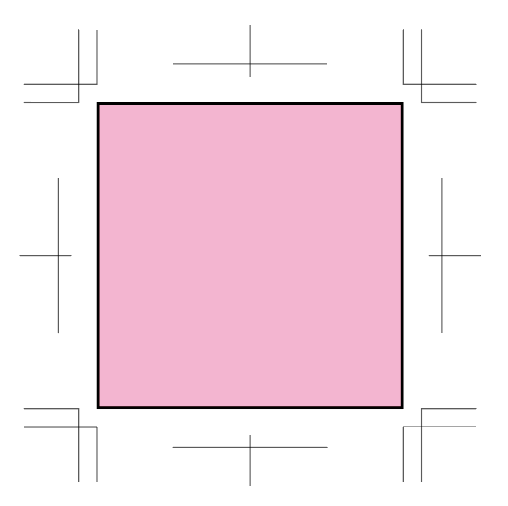
試しに左下の角のトリムマークのアンカーポイントを選んで隣の角のトリムマークまで移動させてみると…
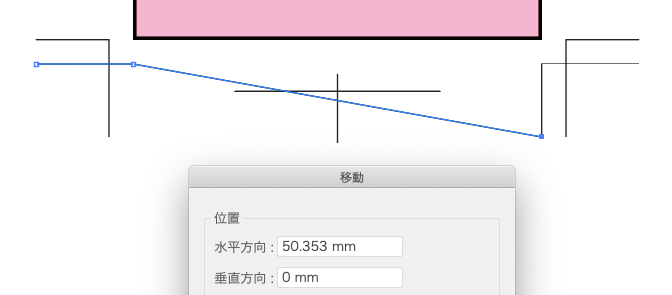
移動距離が50.353mmとなりました。
50mm×50mmの四角に対して作ったトリムマークだったはずなのに、0.353mm大きくなっていますね。
わかりやすいように、線をもっと太くした上で、左上のトリムマークに寄ってみました。
青い線が本来の四角の仕上がり位置で、線の太さは10ptに設定しています。
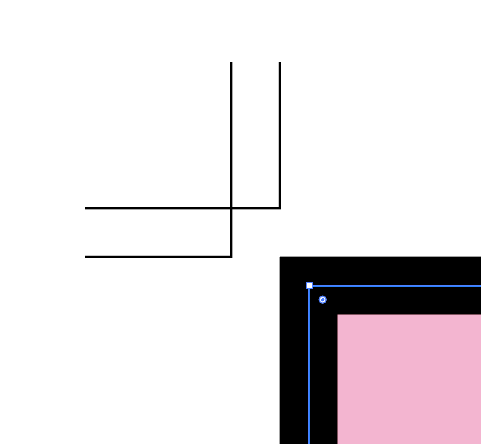
トリムマークが四角の仕上がり位置ではなく、線の外側に沿って作られているのがお分かりいただけると思います。
これが、冒頭でお話ししたトリムマークが少し大きくなってしまう原因というわけです。
例えば、A4サイズのトリムマークを作ろうとして210×297mmのオブジェクトを作る際に、そのオブジェクトに線が設定されていると、実は210×297mmよりも大きいサイズのトリムマークができてしまっています。
先述の通り、トリムマークは仕上がり位置の基準になる重要なものです。
より高品質な仕上がりにするためにも、今回ご紹介した機能を使ってトリムマークを作成する際は、線が設定されていないオブジェクトに対してトリムマークをつけるようにしましょう。
印刷物のデータを作る際は、注意したいことが他にもたくさんあります。
デザインから印刷・加工までワンストップで承っている東美では、デザイナーはデザインの後工程(製版・印刷)に関する知識も豊富です。
安心できるデータ作りをお求めの方は、ぜひ一度お問い合わせください。
記事を書いた人

こちらもご覧ください
 コラム2023年9月2日目指せ!誰もが更新しやすいデータ作り
コラム2023年9月2日目指せ!誰もが更新しやすいデータ作り コラム2022年7月1日意外と知らない!?Illustratorの「トリムマーク」の落とし穴
コラム2022年7月1日意外と知らない!?Illustratorの「トリムマーク」の落とし穴
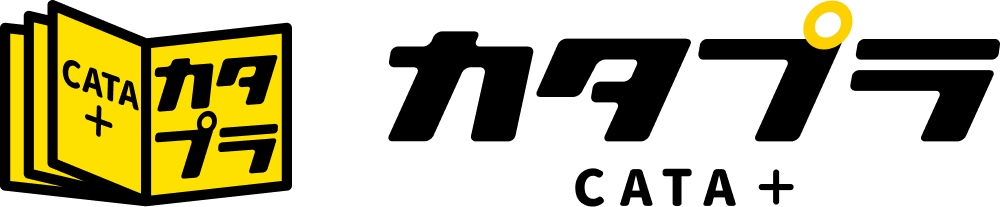

 ご相談・お問い合わせ
ご相談・お問い合わせ